腾讯wegame怎么更改深浅模式?腾讯wegame更改深浅模式教程
时间:2022-10-26 22:04
腾讯wegame怎么更改深浅模式呢?不少用户都不知道该怎么做,今天小编为大家带来了具体的教程,跟着小编一起来看看吧。
腾讯wegame怎么更改深浅模式?腾讯wegame更改深浅模式教程
1、首先打开电脑,找到腾讯wegame;

2、然后双击打开wegame,输入账号密码登录;
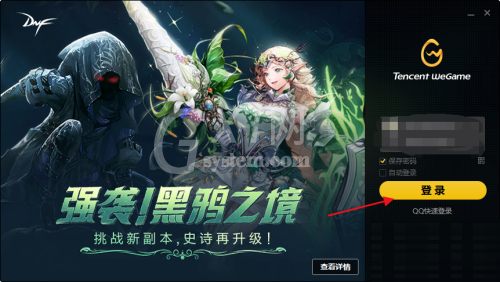
3、接着在右上角找到三根横线的图标;
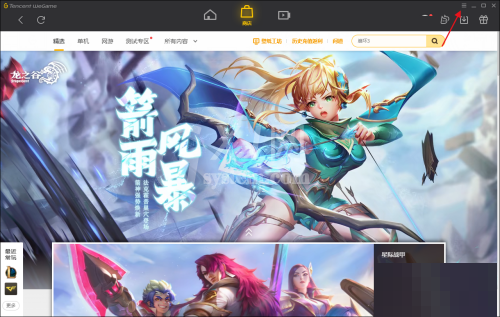
4、点击,进入“系统设置”;
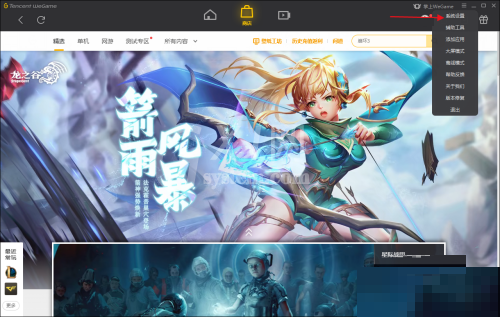
5、看到“深浅模式设置”;
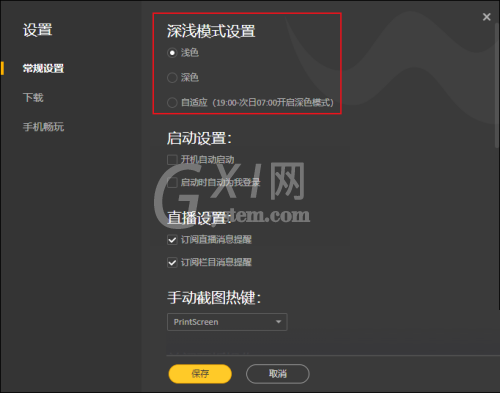
6、比如试试深色,保存;
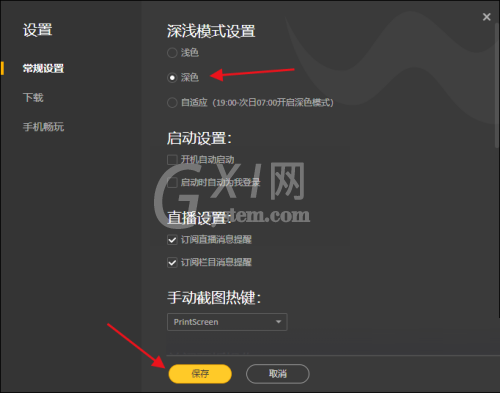
7、最后看看效果。
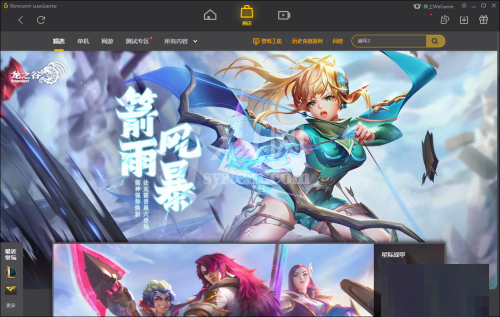
以上这篇文章就是腾讯wegame更改深浅模式教程,更多教程尽在Gxl网。



























